Comment télécharger et utiliser des cartes hors ligne dans Windows 10
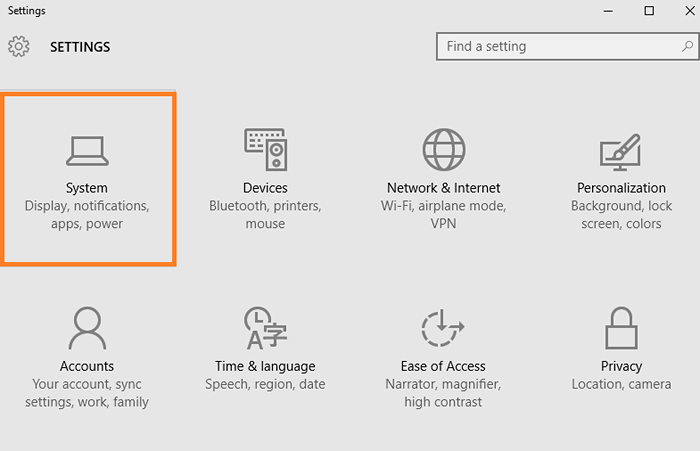
- 4978
- 890
- Clara Nguyen
Microsoft a trouvé une fonctionnalité utile dans Windows 10 appelée cartes hors ligne. Vous pouvez choisir de télécharger une ville, un pays ou un continent entier particulier (dépend de votre plan de données et de votre patience), puis vous pouvez utiliser cette carte même lorsque vous n'avez pas de connexion Internet. Cela peut être une fonctionnalité de sauvegarde pour les voyageurs qui prévoient de visiter un pays du tiers monde incertain de leur connectivité de données. La taille est compressée pour économiser de l'espace sur votre PC. Par exemple, l'ensemble de la taille des données de la carte France est proche de 1 Go. Avec les ordinateurs portables d'aujourd'hui avec des téraoctets sur des disques durs, le stockage de quelques GB de cartes utiles n'est pas du tout une mauvaise idée. Nous permet de voir comment nous pouvons l'utiliser.
Lisez également: - Meilleure alternative Google Maps gratuite
Comment télécharger et utiliser des cartes hors ligne dans Windows 10
Étape 1 - Appuyez sur la touche Windows + I pour atteindre le réglage.
Étape 2 - Cliquer sur système.
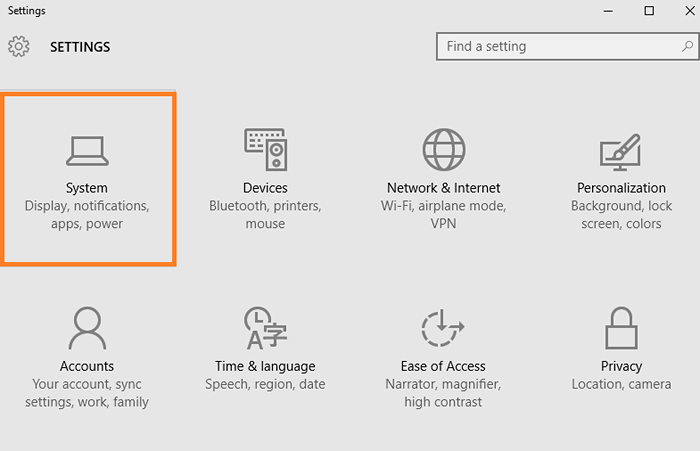
Étape 3 - Dans le menu de gauche, faites défiler vers le bas et cliquez sur cartes hors ligne. Dans la droite, cliquez sur Télécharger les cartes.
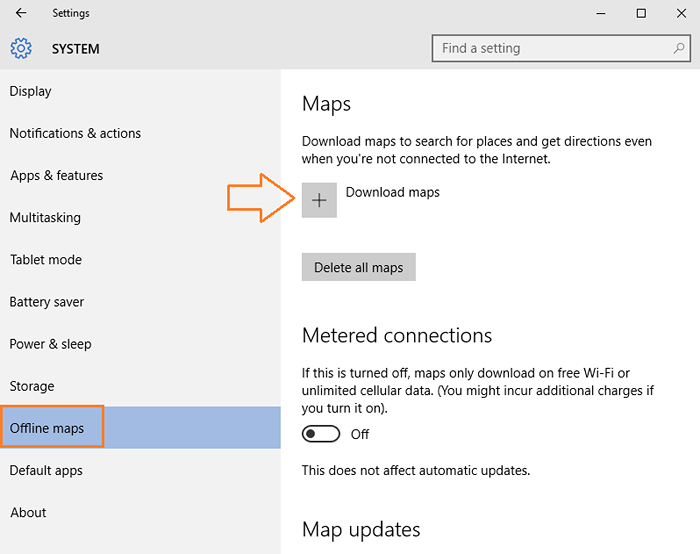
Étape 4 - Maintenant, choisissez votre emplacement souhaité pour lequel vous souhaitez télécharger les cartes hors ligne pour.
Notez que vous avez une option pour télécharger des régions entières ou un endroit particulier que vous souhaitez.
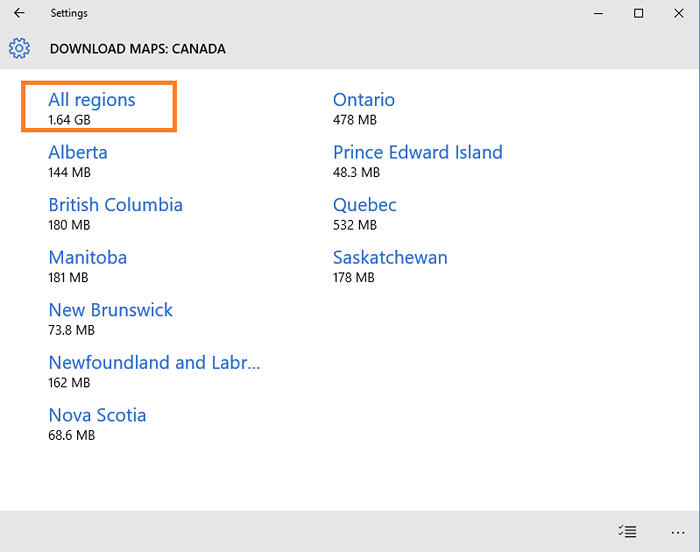
Étape 5 - Maintenant, cliquez sur cette zone partisane et il commencera à télécharger comme indiqué.
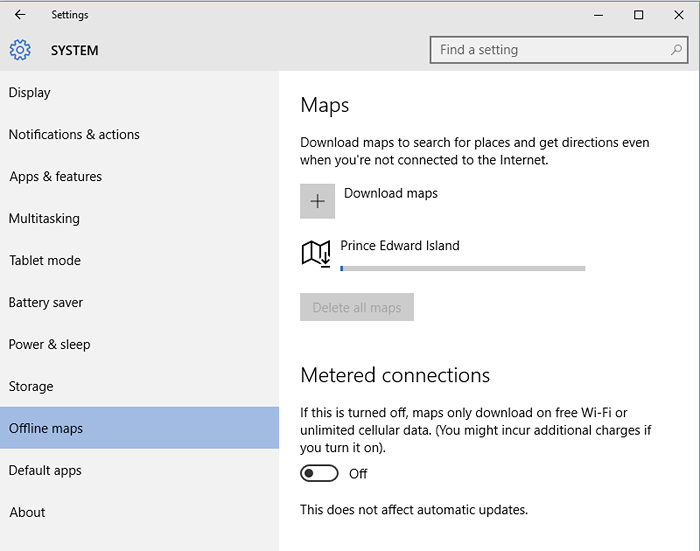
Étape 7 - Une fois qu'il est téléchargé, vous pouvez aller et rechercher la carte dans la barre des tâches pour trouver l'application MAP et commencer à utiliser la carte de cette zone même lorsque votre connexion Internet est désactivée.
- « Comment résoudre le problème de clignotement de l'écran dans Windows 10
- Accédez directement à des paramètres particuliers via l'exécution dans Windows 10 »

